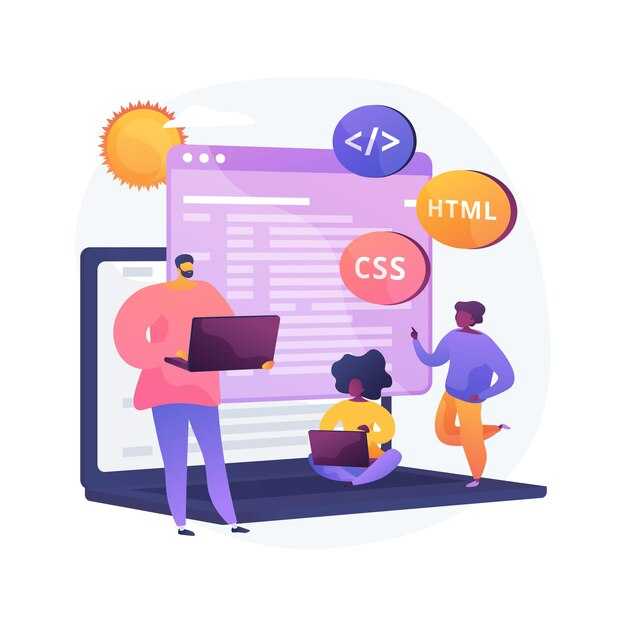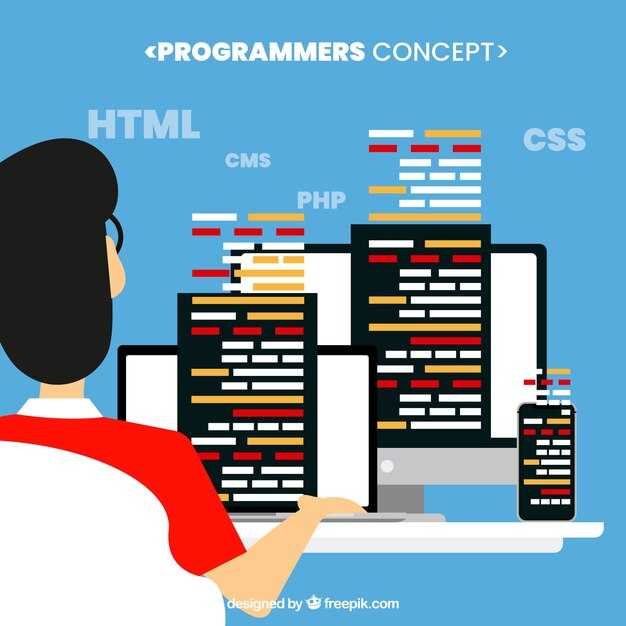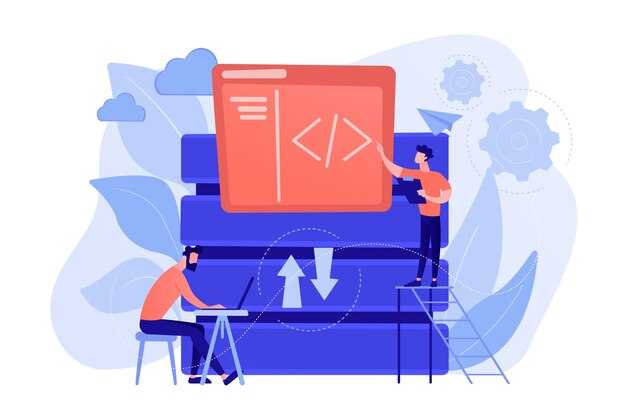Если вы столкнулись с ошибкой «не удается найти пакет pip», первым шагом проверьте, установлен ли pip в вашей системе. Откройте терминал и выполните команду pip —version. Если pip отсутствует, установите его с помощью команды python -m ensurepip —upgrade для Python 3 или easy_install pip для Python 2.
Убедитесь, что ваш Python добавлен в переменную окружения PATH. Для этого проверьте, доступна ли команда python в терминале. Если нет, добавьте путь к папке с Python в PATH. На Windows это можно сделать через «Системные свойства» -> «Переменные среды», на Linux или macOS – через редактирование файла .bashrc или .zshrc.
Если pip установлен, но проблема сохраняется, обновите его до последней версии. Используйте команду python -m pip install —upgrade pip. Это поможет устранить возможные ошибки, связанные с устаревшей версией.
Проверьте, не блокирует ли доступ к pip брандмауэр или антивирус. Временно отключите их и попробуйте установить пакет снова. Если это сработало, добавьте pip в список исключений вашего защитного ПО.
Если проблема связана с конкретным пакетом, попробуйте установить его с использованием альтернативного репозитория. Например, используйте команду pip install —index-url https://pypi.org/simple имя_пакета. Это может помочь, если основной репозиторий временно недоступен.
В случае, если ничего не помогает, рассмотрите возможность использования виртуального окружения. Создайте его с помощью python -m venv myenv, активируйте и установите pip внутри него. Это изолирует вашу среду и устранит конфликты с системными настройками.
Проверка установки Python и pip
Откройте командную строку или терминал и введите команду python --version. Если Python установлен, система покажет его версию, например, «Python 3.10.12». Если вместо этого вы видите ошибку, установите Python с официального сайта python.org.
Чтобы проверить наличие pip, выполните команду pip --version. В ответе должна отобразиться версия pip и путь к его установке, например, «pip 23.2.1 from /usr/local/lib/python3.10/site-packages/pip (python 3.10)». Если pip отсутствует, установите его с помощью команды python -m ensurepip --upgrade.
Если команда pip не работает, попробуйте использовать pip3, особенно если у вас установлено несколько версий Python. Это поможет убедиться, что вы обращаетесь к правильной версии.
Для обновления pip до последней версии выполните команду python -m pip install --upgrade pip. Это устранит возможные проблемы, связанные с устаревшими версиями.
Если после проверки вы всё ещё сталкиваетесь с ошибками, убедитесь, что пути к Python и pip добавлены в переменную окружения PATH. Это можно сделать в настройках системы или с помощью команды export PATH=$PATH:/путь/к/python в Linux и macOS.
Как проверить, установлен ли Python на вашем компьютере?
Откройте командную строку (Windows) или терминал (macOS/Linux). Введите команду python --version и нажмите Enter. Если Python установлен, вы увидите версию, например, «Python 3.9.7».
Если команда не работает, попробуйте python3 --version. Это актуально для систем, где Python 2 и Python 3 установлены одновременно. Если результат отсутствует, Python не установлен.
Для проверки через интерфейс на Windows откройте «Панель управления» → «Программы» → «Программы и компоненты». Найдите Python в списке установленных программ. На macOS проверьте наличие Python в папке /usr/local/bin или используйте which python3 в терминале.
Если Python не найден, скачайте его с официального сайта python.org и установите, следуя инструкциям.
Как убедиться, что pip установлен?
Если команда не распознается, проверьте, установлен ли Python. Введите python --version или python3 --version, чтобы убедиться, что Python присутствует в системе. Для Windows также попробуйте py --version.
Если Python установлен, но pip отсутствует, используйте команду python -m ensurepip --upgrade для установки pip. После завершения процесса снова проверьте его наличие через pip --version.
Для Linux или macOS, если pip не установлен, воспользуйтесь пакетным менеджером. Например, для Ubuntu выполните sudo apt install python3-pip, а для macOS – brew install python.
После успешной установки убедитесь, что pip работает корректно, установив любой пакет, например, pip install requests. Если процесс завершится без ошибок, pip готов к использованию.
Что делать, если Python не найден?
Проверьте, установлен ли Python на вашем устройстве. Откройте терминал или командную строку и введите python --version или python3 --version. Если версия не отображается, Python отсутствует.
Установите Python, если он не обнаружен:
- Для Windows: скачайте установщик с официального сайта, выберите версию и следуйте инструкциям. Убедитесь, что отметили опцию
Add Python to PATH. - Для macOS: используйте Homebrew, введя
brew install pythonв терминале. - Для Linux: выполните команду
sudo apt-get install python3для Debian/Ubuntu илиsudo yum install python3для CentOS/RHEL.
После установки проверьте доступность Python, снова введя python --version. Если проблема сохраняется, добавьте Python в переменную окружения PATH вручную:
- Найдите путь к установленному Python (например,
C:Python39для Windows или/usr/bin/python3для Linux/macOS). - Для Windows: откройте «Системные свойства» → «Переменные среды» → «Path» → «Изменить». Добавьте путь к Python.
- Для Linux/macOS: откройте
.bashrcили.zshrcв текстовом редакторе и добавьте строкуexport PATH=$PATH:/путь/к/python.
Перезапустите терминал и проверьте, работает ли команда python --version. Если ошибка исчезла, проблема решена.
Настройка путей и обновление pip
Проверьте, добавлен ли Python в переменную окружения PATH. Откройте командную строку и введите python --version. Если команда не распознается, добавьте путь к Python вручную. Для этого перейдите в «Свойства системы» → «Дополнительные параметры системы» → «Переменные среды». В разделе «Системные переменные» найдите переменную PATH и добавьте путь к папке с Python, например, C:Python39.
Убедитесь, что pip установлен. Введите pip --version в командной строке. Если pip отсутствует, скачайте скрипт установки с официального сайта. Запустите его командой python get-pip.py.
Обновите pip до последней версии. Введите python -m pip install --upgrade pip. Это устранит возможные ошибки и обеспечит доступ к новым функциям. Если обновление не работает, попробуйте добавить флаг --user: python -m pip install --upgrade pip --user.
Проверьте права доступа. Если вы работаете в системе, где требуются административные права, запустите командную строку от имени администратора и повторите команду обновления.
Если проблема сохраняется, попробуйте установить pip через пакетный менеджер вашей операционной системы. Например, в Ubuntu используйте команду sudo apt install python3-pip.
Как добавить Python и pip в переменные окружения?
Откройте «Панель управления» и перейдите в раздел «Система и безопасность». Выберите «Система», затем нажмите «Дополнительные параметры системы». В открывшемся окне нажмите «Переменные среды».
В разделе «Системные переменные» найдите переменную Path и выберите «Изменить». Нажмите «Создать» и добавьте путь к папке, где установлен Python. Обычно это выглядит так: C:Python39 или C:UsersВашеИмяAppDataLocalProgramsPythonPython39. Не забудьте добавить путь к папке Scripts, например: C:Python39Scripts.
После добавления путей нажмите «ОК» во всех открытых окнах. Чтобы проверить успешность изменений, откройте командную строку и введите python --version и pip --version. Если версии Python и pip отображаются, переменные окружения настроены правильно.
Если вы используете Linux или macOS, откройте терминал и отредактируйте файл .bashrc, .zshrc или .profile. Добавьте строку export PATH=$PATH:/usr/local/bin/python3 и сохраните изменения. Выполните команду source ~/.bashrc, чтобы применить изменения.
Как обновить pip до последней версии?
Откройте терминал или командную строку и выполните команду: python -m pip install --upgrade pip. Эта команда проверит текущую версию pip и установит последнюю доступную.
Если вы используете Python 3, замените python на python3: python3 -m pip install --upgrade pip. Это особенно актуально для систем, где установлены несколько версий Python.
После завершения обновления проверьте версию pip, выполнив команду pip --version. Убедитесь, что отображается последняя версия.
Если команда завершилась с ошибкой, попробуйте добавить флаг --user: python -m pip install --upgrade pip --user. Это поможет обновить pip без необходимости прав администратора.
Для систем на Windows, если команда не работает, добавьте путь к Python в переменную окружения PATH. Это можно сделать через настройки системы или с помощью команды: setx PATH "%PATH%;C:PythonXXScripts;C:PythonXX", где XX – версия Python.
Если обновление не удалось из-за проблем с интернет-соединением, проверьте подключение или используйте зеркало PyPI. Например: python -m pip install --upgrade pip --index-url=https://pypi.org/simple.
После успешного обновления pip готов к работе с новыми функциями и исправлениями безопасности. Это улучшит стабильность и производительность ваших проектов.
Что делать при возникновении ошибок обновления?
Проверьте подключение к интернету. Убедитесь, что ваше соединение стабильно, так как ошибки часто возникают из-за прерываний загрузки. Если проблема сохраняется, попробуйте использовать другой источник интернета.
Обновите pip вручную. Запустите команду в терминале:
python -m pip install --upgrade pip
Если команда не работает, выполните следующие шаги:
- Убедитесь, что Python установлен корректно. Проверьте версию Python с помощью команды
python --version. - Попробуйте использовать полный путь к pip. Например,
/usr/local/bin/python -m pip install --upgrade pip.
Проверьте права доступа. Если вы видите ошибку, связанную с разрешениями, добавьте --user в команду:
python -m pip install --user --upgrade pip
Убедитесь, что у вас установлена последняя версия Python. Устаревшие версии могут вызывать конфликты. Скачайте актуальную версию с официального сайта.
Если ошибка связана с конфликтом зависимостей, создайте виртуальное окружение:
- Установите
virtualenvс помощью командыpip install virtualenv. - Создайте виртуальное окружение:
virtualenv myenv. - Активируйте его:
source myenv/bin/activate(для Linux/Mac) илиmyenvScriptsactivate(для Windows). - Попробуйте обновить pip внутри окружения.
Если ничего не помогает, переустановите pip. Удалите его с помощью команды python -m pip uninstall pip, затем установите заново:
python -m ensurepip --upgrade
Обратитесь к документации или сообществу. Проверьте официальную документацию pip или задайте вопрос на форумах, таких как Stack Overflow.
Рекомендации по переустановке pip
Сначала удалите текущую версию pip, чтобы избежать конфликтов. Для этого выполните команду python -m pip uninstall pip в терминале. Убедитесь, что у вас есть права администратора, если работаете в системе, требующей повышенных привилегий.
Загрузите последнюю версию pip с официального сайта. Используйте команду curl https://bootstrap.pypa.io/get-pip.py -o get-pip.py для скачивания установочного скрипта. Если curl недоступен, скопируйте ссылку и загрузите файл вручную.
Запустите установку, выполнив команду python get-pip.py. Проверьте успешность установки, введя pip --version. Если версия отображается корректно, процесс завершен.
Если проблемы сохраняются, убедитесь, что Python добавлен в переменную окружения PATH. Для этого выполните команду python -m ensurepip, которая может помочь восстановить базовую функциональность pip.
| Команда | Описание |
|---|---|
python -m pip uninstall pip |
Удаляет текущую версию pip. |
curl https://bootstrap.pypa.io/get-pip.py -o get-pip.py |
Загружает установочный скрипт pip. |
python get-pip.py |
Запускает установку pip. |
pip --version |
Проверяет установленную версию pip. |
Если вы используете виртуальное окружение, активируйте его перед установкой. Это поможет избежать конфликтов с глобальными настройками системы.